

Escrito por Adela D. Louie, Última actualización: 20 de febrero de 2018
Este artículo puede brindarle una guía sobre cómo restaurar iPhone a partir de una copia de seguridad.
En nuestra vida cotidiana, los teléfonos móviles son una de las cosas más importantes que necesitamos. No es solo un "deseas"pero a"necesidad"hoy en día. A través de nuestros teléfonos móviles, podemos comunicarnos con otras personas incluso si están lejos de nosotros, especialmente con nuestros seres queridos. También usamos nuestros teléfonos para almacenar recuerdos de nuestros días anteriores, como fotos, videos y más.
Si eres un usuario de iPhone, estoy seguro de que ya tienes muchos datos almacenados en él. Fotos, contactos, videos y otros datos tal vez estén almacenados en su teléfono. Sin embargo, hay momentos en que tendemos a perder nuestro contacto con nuestro iPhone. Una razón es que podría deberse a una actualización de iOS, restauración de su iPhone o simplemente los borró por error. Afortunadamente, usted pudo hacer una copia de seguridad de todos sus datos desde su iPhone, pero la pregunta es, ¿cómo va a recuperar los datos perdidos o eliminados de su copia de seguridad? No te preocupes porque tenemos la respuesta a tu dilema.

Restaurar datos de iPhone desde la copia de seguridad
Le damos, FoneDog iOS Data Recovery Tool. Si fue capaz de hacer una copia de seguridad de todos sus datos en su iTunes o iCloud, entonces este software hará el truco para usted. Utilizando la herramienta de recuperación de datos FoneDog iOS, puede recuperar fácilmente los datos eliminados de su iPhone. Este software es muy seguro de usar porque no sobrescribirá ningún otro dato almacenado en su dispositivo iPhone y también su información personal será un 100% segura porque la Herramienta de recuperación de datos de FoneDog iOS valora altamente su privacidad. FoneDog Toolkit para - Recuperación de datos de iOS, que es una buena restauración de datos para dispositivos iOS puede recuperar todos sus datos perdidos o eliminados de su iPhone utilizando sus archivos de copia de seguridad como iTunes y iCloud. Descargue la herramienta de recuperación de datos de FoneDog iOS e instálela en su computadora y siga los pasos simples pero muy efectivos a continuación.
Parte 1. Restaurar iPhone desde el archivo de copia de seguridad de iTunesParte 2. Recuperar iPhone desde el archivo de copia de seguridad de iCloudParte 3. Guía de video: Cómo recuperar datos de iPhone desde iTunes o iCloud BackupParte 4. Conclusión
Descargar libre Descargar libre
Ejecute FoneDog iOS Data Recovery Tool en su computadora y conecte su iPhone usando un cable USB. Espere hasta que el software detecte su dispositivo. Escoger "Recuperar del archivo de copia de seguridad de iTunes"de las opciones en el lado izquierdo de su pantalla.

Ejecute el programa y conecte su dispositivo - Step1
Elija su archivo de copia de seguridad de iTunes de la lista que se muestra en su pantalla y luego haga clic en "Iniciar escaneadoEl software ahora comenzará a extraer todos sus datos guardados en su iTunes. El tiempo de exploración depende de qué tan grande sea la información almacenada en su copia de seguridad de iTunes.

Elija iTunes Backup File y Escanee su dispositivo iPhone - Step2
Después del proceso de escaneo, todos sus datos se mostrarán ordenados en su pantalla. Puede ver toda la información detallada haciendo clic en las categorías que se encuentran en el lado izquierdo de la pantalla. Elija todos los datos o elementos que desea recuperar y luego haga clic en "recuperar"en la esquina inferior derecha de su pantalla.

Obtenga una vista previa y recupere todos sus datos del archivo de copia de seguridad de iTunes - Step3
Descargar libre Descargar libre
Ejecute FoneDog iOS Data Recovery Tool en su computadora y luego seleccione "Recuperarse del archivo de copia de seguridad de iCloud"La herramienta de recuperación de datos de FoneDog iOS le pedirá que inicie sesión en su iCloud. Inicie sesión en su cuenta con su ID y contraseña de Apple. Espere hasta que el software detecte su copia de seguridad de iCloud.

Inicie el programa y elija la opción - 1
Después de iniciar sesión en su cuenta, todo su archivo de copia de seguridad de su iCloud se mostrará en su pantalla. Elija el contenido que desea y luego haga clic en "Descargar"botón al lado del archivo seleccionado.
Añadir más:
Recuperación de mensajes eliminados de iPhone
Cómo hacer iPhone Contact Recovery sin Backup
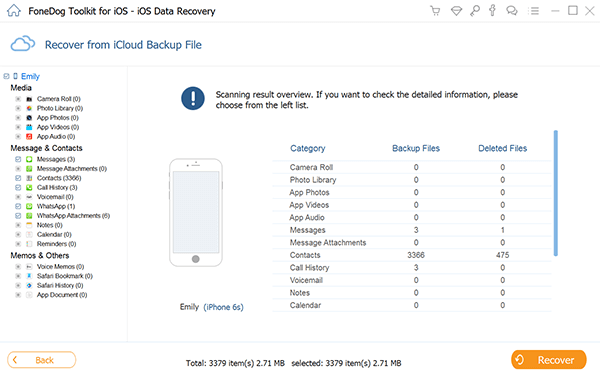
Seleccione el archivo de copia de seguridad de la lista para descargar - 2
Después de descargar su archivo de copia de seguridad de iCloud, se mostrará en su pantalla una lista de categorías de sus datos. Tiene la opción de elegir uno de los datos que desea recuperar, pero también puede elegir varios archivos. Tu puedes elegir "Seleccionar todo"si desea recuperar todos sus datos de su archivo de copia de seguridad iCloud. Luego, haga clic en"SiguienteLa herramienta de recuperación de datos de FoneDog iOS comenzará entonces a buscar todos sus datos almacenados en su cuenta de iCloud.

Seleccione los datos del tipo de archivo para escanear en su iPhone - 3
Una vez que el software termine de escanear su dispositivo, podrá obtener una vista previa de uno por uno para asegurarse de que tiene los artículos correctos que desea. También puedes alternar entre "Solo mostrar los elementos eliminados"en la parte superior de la pantalla para que solo vea los datos eliminados y ahorre más tiempo. Seleccione todos los elementos que desea recuperar y luego haga clic en"recuperar"botón a continuación. Sus datos recuperados también se guardarán en su computadora.

Extraiga todos sus datos eliminados de iCloud Backup - 4
FoneDog iOS Data Recovery Tool puede recuperar todos sus datos eliminados utilizando su archivo de copia de seguridad de iCloud o iTunes. Siempre asegúrese de sincronizar sus datos futuros en su cuenta para que no se preocupe cuando vuelva a perder sus datos.
FoneDog iOS Data Recovery Tool es realmente la mejor solución para recuperar todos sus datos eliminados de su dispositivo móvil. Puede recuperar los datos eliminados de su Archivo de copia de seguridad de iTunes y del archivo de copia de seguridad de iCloud, siempre que pueda sincronizarlos. Este software puede recuperar fotos borradas, videos, contactos, mensajes de texto, WhatsApp, Viber y otros datos de su dispositivo iPhone. También es muy seguro de usar porque FoneDog no conservará su información personal. Además, es muy fácil de usar el software, ya que solo le tomará un poco de tiempo y esfuerzo recuperar todos sus datos eliminados. Aunque solo hará unos simples pasos como lo que se muestra arriba, Herramienta de recuperación de datos FoneDog iOS aún le dará la mayor tasa de éxito posible que un software de recuperación de datos puede hacer. No necesita preocuparse por perder otros datos durante y después del proceso de recuperación porque nos aseguramos de que FoneDog iOS Data Recovery Tool no sobrescriba otros datos guardados en su dispositivo móvil. Y otra gran cosa acerca de este software es que incluso si no ha hecho una copia de seguridad de sus datos, puede recuperarlos directamente desde su dispositivo móvil.
Comentario
Comentario
iOS Data Recovery
Hay tres maneras de recuperar datos borrados del iPhone o iPad.
descarga gratuita descarga gratuitaHistorias de personas
/
InteresanteOPACO
/
SIMPLEDificil
Gracias. Aquí tienes tu elección:
Excellent
Comentarios: 4.4 / 5 (Basado en: 93 El número de comentarios)